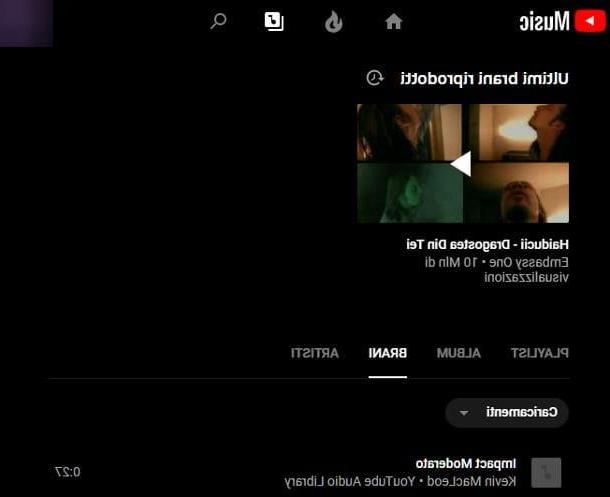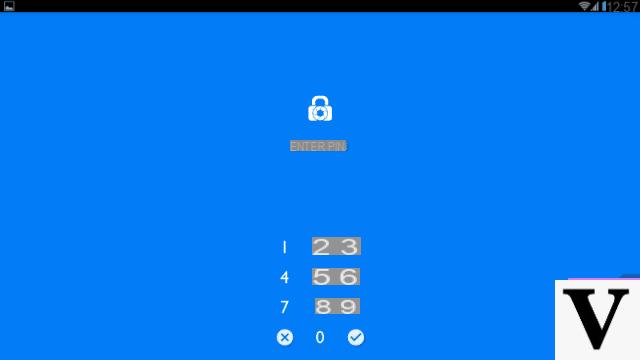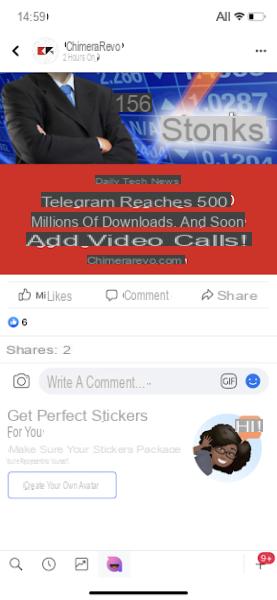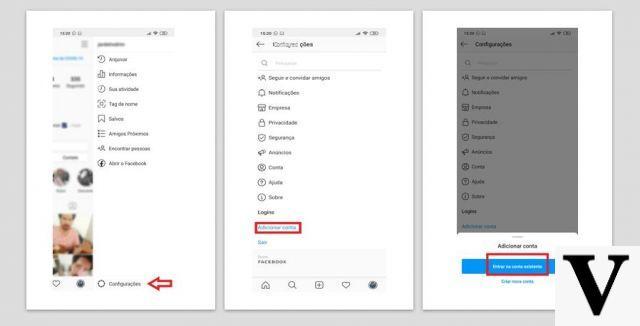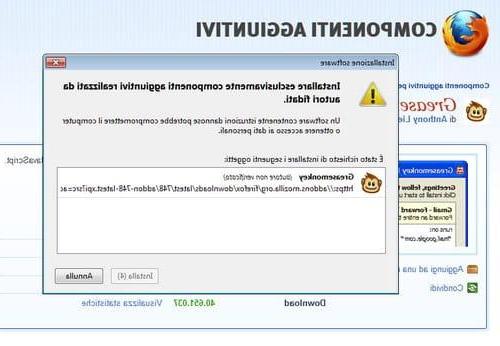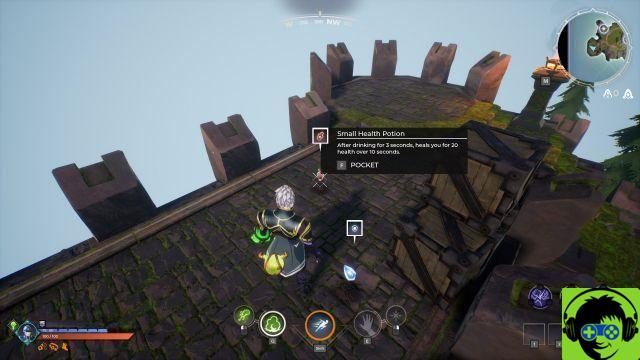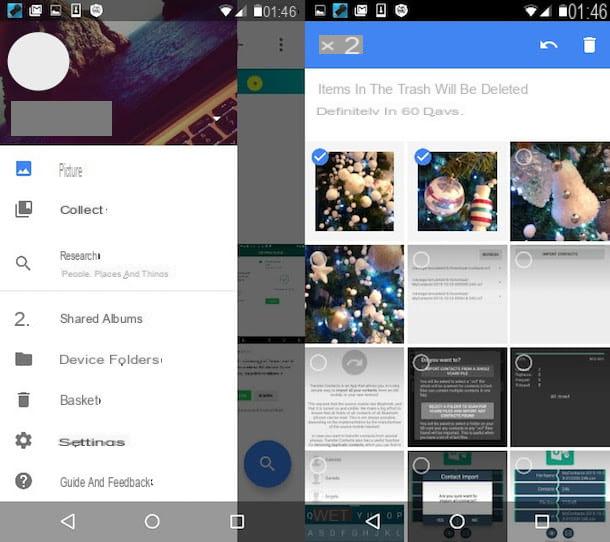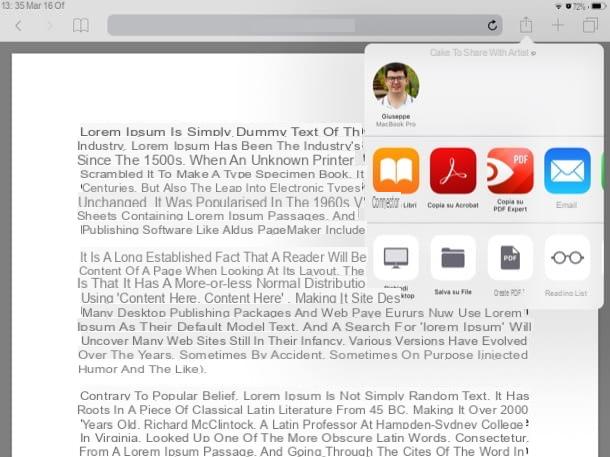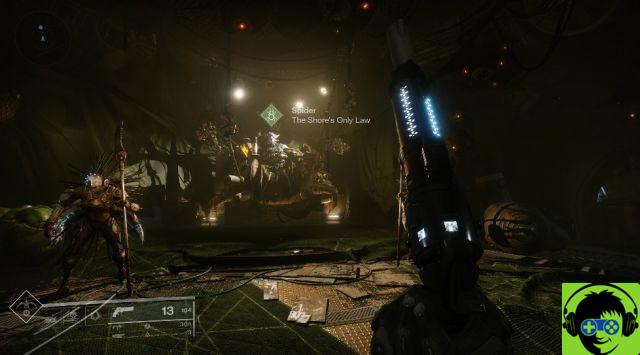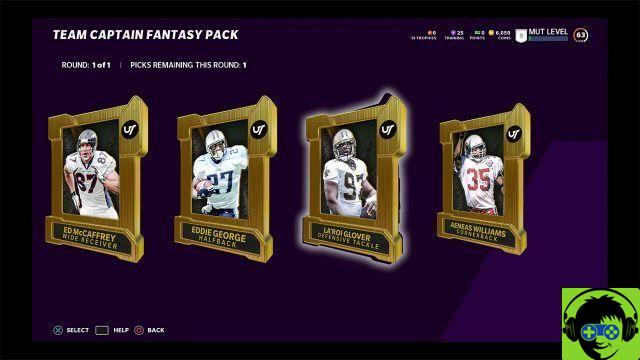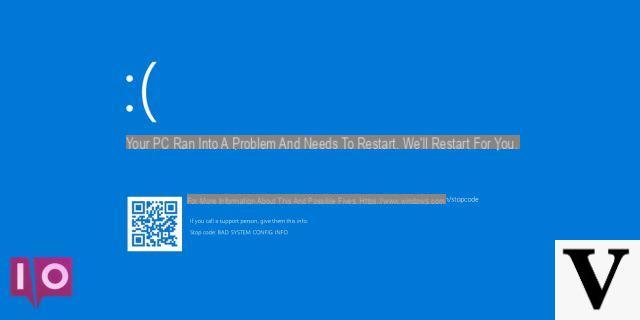Sei un grande appassionato di fotografia, vorresti tanto caricare alcuni dei tuoi scatti su Internet ma hai paura che qualcuno possa “rubarli” e utilizzarli senza il tuo permesso in altri progetti. Purtroppo è una cosa che può capitare, ma esiste un modo molto efficace per difendersi da questo pericolo: imprimere un marchio sulle foto.
Se utilizzi un software gratuito come FastStone Photo Resizer, puoi applicare dei marchi (watermark) o delle scritte con le note di copyright a tutte le tue foto in una manciata di click. Il programma funziona in maniera completamente automatica e supporta tutti i principali formati di immagini. Ecco come marchiare le foto utilizzandolo.
Se vuoi scoprire come marchiare le foto e proteggere i tuoi diritti d’autore, devi innanzitutto collegarti al sito Internet di FastStone Photo Resizer e cliccare sul pulsante exe download (il primo a sinistra) per scaricare il programma sul tuo computer. A download completato apri, facendo doppio click su di esso, il file appena scaricato (FSResizerSetup31.exe) e, nella finestra che si apre, fai click prima su Sì (per autorizzare l’installazione su Windows 7 e Vista) e poi su Next.
Accetta quindi le condizioni di utilizzo del programma, cliccando sul pulsante I Agree, e fai click prima su Install e poi su Finish per terminare il processo d’installazione di FastStone Photo Resizer.
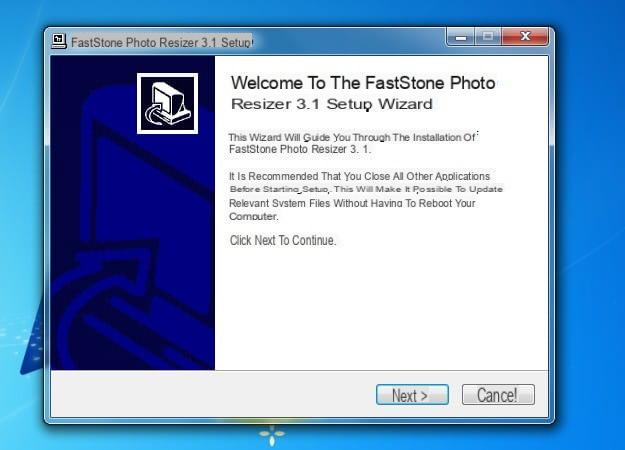
Adesso, avvia FastStone Photo Resizer tramite la sua icona comparsa sul desktop di Windows e, nella finestra che si apre, utilizza il navigatore presente sulla sinistra per accedere alla cartella in cui conservi le foto che vuoi marchiare. Clicca quindi sul pulsante Add all per importare tutte le immagini presenti nella cartella selezionata in FastStone Photo Resizer oppure fai click sulle singole foto e trascinale nel pannello di destra per aggiungerle manualmente al programma. Una volta selezionate tutte le foto da marchiare (ora devono comparire tutte nel pannello di destra), metti il segno di spunta accanto alla voce Use Advanced Options (in basso a destra) e clicca sul pulsante Advanced Options.
Se vuoi proteggere le tue foto imprimendo una scritta su di esse, recati nella scheda Text e metti il segno di spunta accanto alla voce Add Text. Digita quindi il testo che vuoi stampare sulle foto (es. © Tuo nome 2011) nel campo che si trova in alto a sinistra e utilizza il mouse per spostare la scritta nel punto della foto che desideri. Per cambiare le dimensioni e il carattere della scritta, clicca sul pulsante Font. Per salvare le impostazioni, clicca su OK.
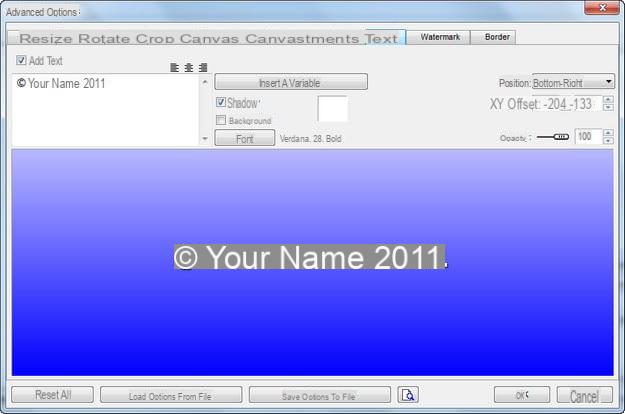
Se vuoi marchiare le foto con un logo anziché con una scritta, recati nella scheda Watermark e metti il segno di spunta accanto alla voce Add Watermark. Clicca quindi sul pulsante … che si trova in corrispondenza della voce Watermark Image e seleziona l’immagine che vuoi imprimere sulle tue foto (puoi scegliere un file PNG o GIF con trasparenze o un classico JPG/BMP). Utilizza quindi il mouse per spostare il logo nel punto della foto in cui vuoi imprimerlo e clicca su OK per salvare i cambiamenti. Puoi anche regolare il livello di trasparenza del logo usando la barra Opacity.
Quando hai finito di configurare FastStone Photo Resizer, clicca sul pulsante Browse che si trova nella parta bassa a destra della finestra principale del programma e seleziona la cartella in cui vuoi salvare le tue immagini marchiate. Clicca quindi sul pulsante Convert e il software inizierà a marchiare automaticamente tutte le tue foto. Il processo durerà solo pochi secondi.
Come timbrare le foto